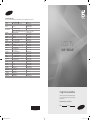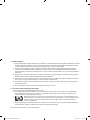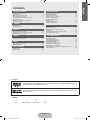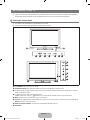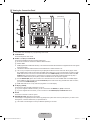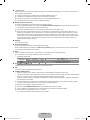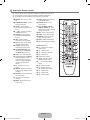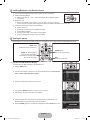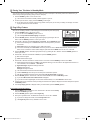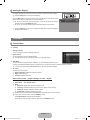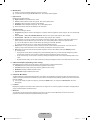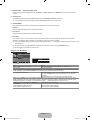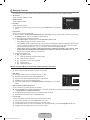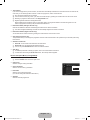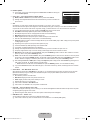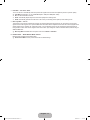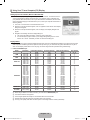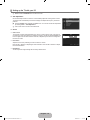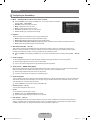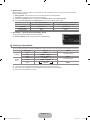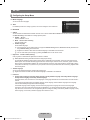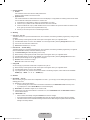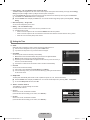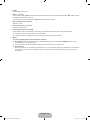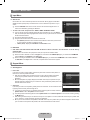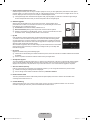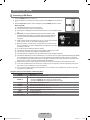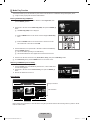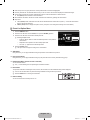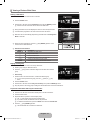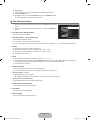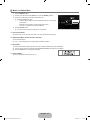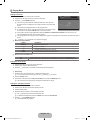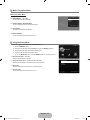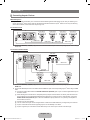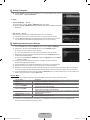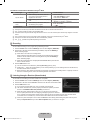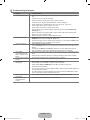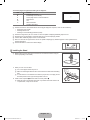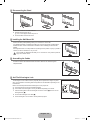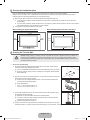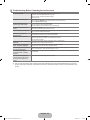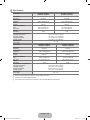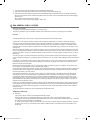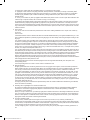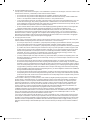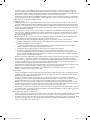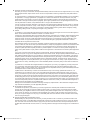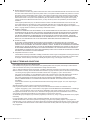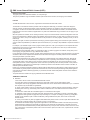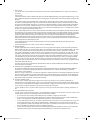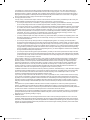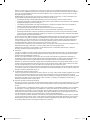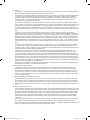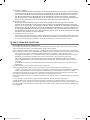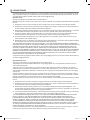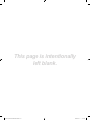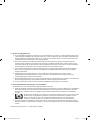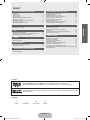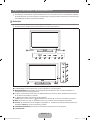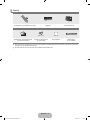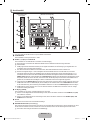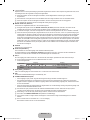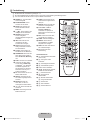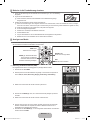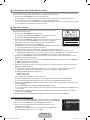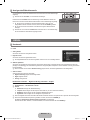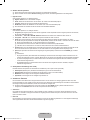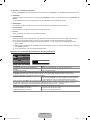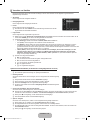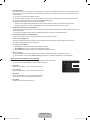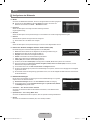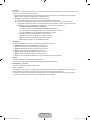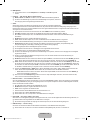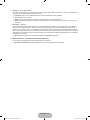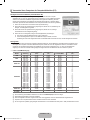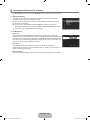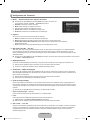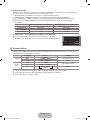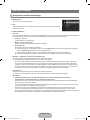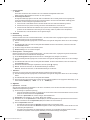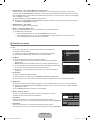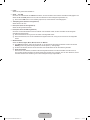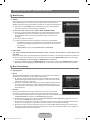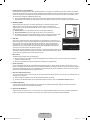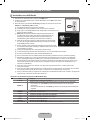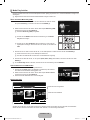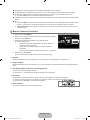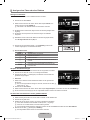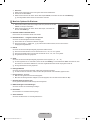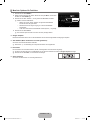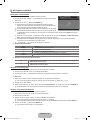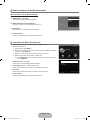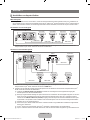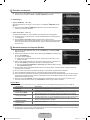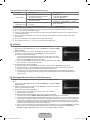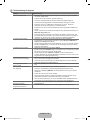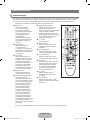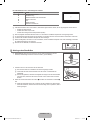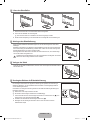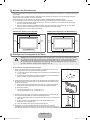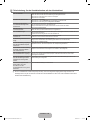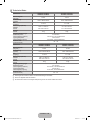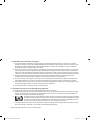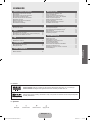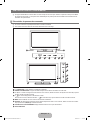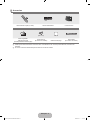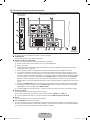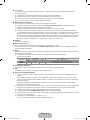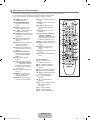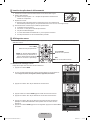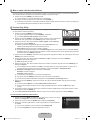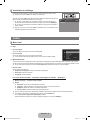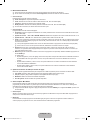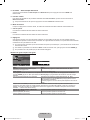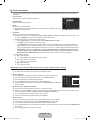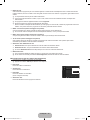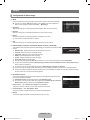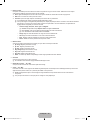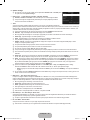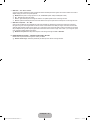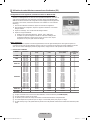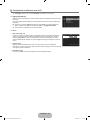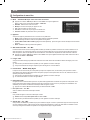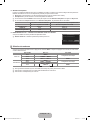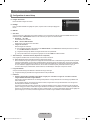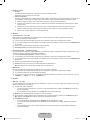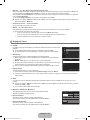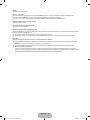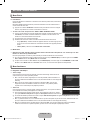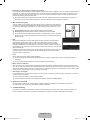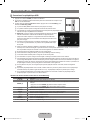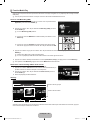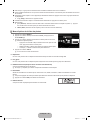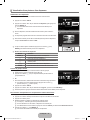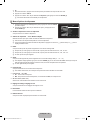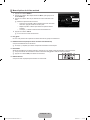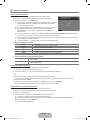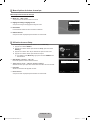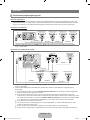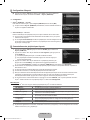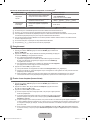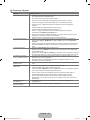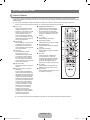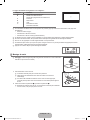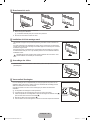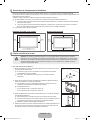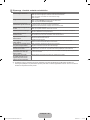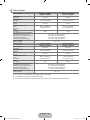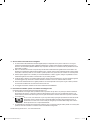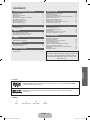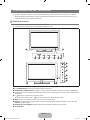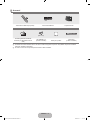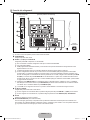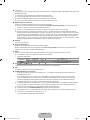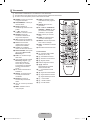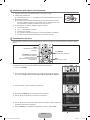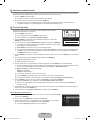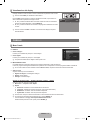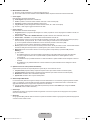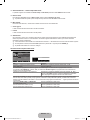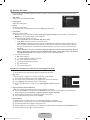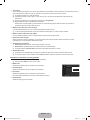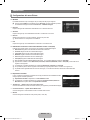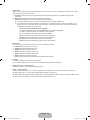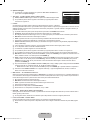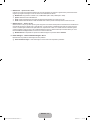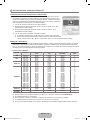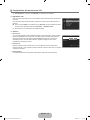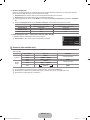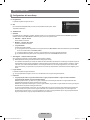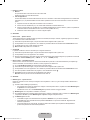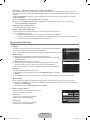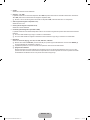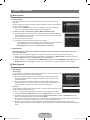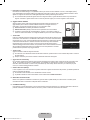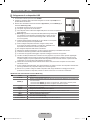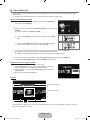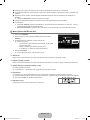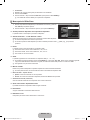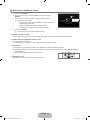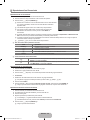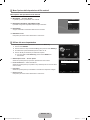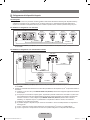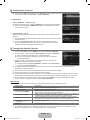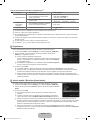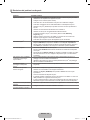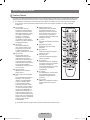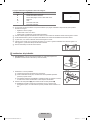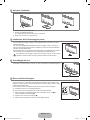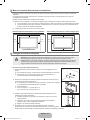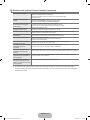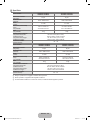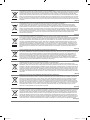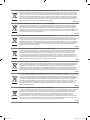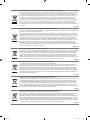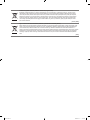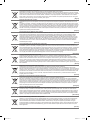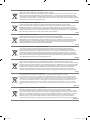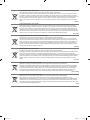Samsung LE32B550A5P Manuale utente
- Categoria
- TV LCD
- Tipo
- Manuale utente
La pagina si sta caricando...
La pagina si sta caricando...
La pagina si sta caricando...
La pagina si sta caricando...
La pagina si sta caricando...
La pagina si sta caricando...
La pagina si sta caricando...
La pagina si sta caricando...
La pagina si sta caricando...
La pagina si sta caricando...
La pagina si sta caricando...
La pagina si sta caricando...
La pagina si sta caricando...
La pagina si sta caricando...
La pagina si sta caricando...
La pagina si sta caricando...
La pagina si sta caricando...
La pagina si sta caricando...
La pagina si sta caricando...
La pagina si sta caricando...
La pagina si sta caricando...
La pagina si sta caricando...
La pagina si sta caricando...
La pagina si sta caricando...
La pagina si sta caricando...
La pagina si sta caricando...
La pagina si sta caricando...
La pagina si sta caricando...
La pagina si sta caricando...
La pagina si sta caricando...
La pagina si sta caricando...
La pagina si sta caricando...
La pagina si sta caricando...
La pagina si sta caricando...
La pagina si sta caricando...
La pagina si sta caricando...
La pagina si sta caricando...
La pagina si sta caricando...
La pagina si sta caricando...
La pagina si sta caricando...
La pagina si sta caricando...
La pagina si sta caricando...
La pagina si sta caricando...
La pagina si sta caricando...
La pagina si sta caricando...
La pagina si sta caricando...
La pagina si sta caricando...
La pagina si sta caricando...
La pagina si sta caricando...
La pagina si sta caricando...
La pagina si sta caricando...
La pagina si sta caricando...
La pagina si sta caricando...
La pagina si sta caricando...
La pagina si sta caricando...
La pagina si sta caricando...
La pagina si sta caricando...
La pagina si sta caricando...
La pagina si sta caricando...
La pagina si sta caricando...
La pagina si sta caricando...
La pagina si sta caricando...
La pagina si sta caricando...
La pagina si sta caricando...
La pagina si sta caricando...
La pagina si sta caricando...
La pagina si sta caricando...
La pagina si sta caricando...
La pagina si sta caricando...
La pagina si sta caricando...
La pagina si sta caricando...
La pagina si sta caricando...
La pagina si sta caricando...
La pagina si sta caricando...
La pagina si sta caricando...
La pagina si sta caricando...
La pagina si sta caricando...
La pagina si sta caricando...
La pagina si sta caricando...
La pagina si sta caricando...
La pagina si sta caricando...
La pagina si sta caricando...
La pagina si sta caricando...
La pagina si sta caricando...
La pagina si sta caricando...
La pagina si sta caricando...
La pagina si sta caricando...
La pagina si sta caricando...
La pagina si sta caricando...
La pagina si sta caricando...
La pagina si sta caricando...
La pagina si sta caricando...
La pagina si sta caricando...
La pagina si sta caricando...
La pagina si sta caricando...
La pagina si sta caricando...
La pagina si sta caricando...
La pagina si sta caricando...
La pagina si sta caricando...
La pagina si sta caricando...
La pagina si sta caricando...
La pagina si sta caricando...
La pagina si sta caricando...
La pagina si sta caricando...
La pagina si sta caricando...
La pagina si sta caricando...
La pagina si sta caricando...
La pagina si sta caricando...
La pagina si sta caricando...
La pagina si sta caricando...
La pagina si sta caricando...
La pagina si sta caricando...
La pagina si sta caricando...
La pagina si sta caricando...
La pagina si sta caricando...
La pagina si sta caricando...
La pagina si sta caricando...
La pagina si sta caricando...
La pagina si sta caricando...
La pagina si sta caricando...
La pagina si sta caricando...
La pagina si sta caricando...
La pagina si sta caricando...
La pagina si sta caricando...
La pagina si sta caricando...
La pagina si sta caricando...
La pagina si sta caricando...
La pagina si sta caricando...
La pagina si sta caricando...
La pagina si sta caricando...
La pagina si sta caricando...
La pagina si sta caricando...
La pagina si sta caricando...
La pagina si sta caricando...
La pagina si sta caricando...
La pagina si sta caricando...
La pagina si sta caricando...
La pagina si sta caricando...
La pagina si sta caricando...
La pagina si sta caricando...
La pagina si sta caricando...
La pagina si sta caricando...
La pagina si sta caricando...
La pagina si sta caricando...
La pagina si sta caricando...
La pagina si sta caricando...
La pagina si sta caricando...
La pagina si sta caricando...
La pagina si sta caricando...
La pagina si sta caricando...
La pagina si sta caricando...
La pagina si sta caricando...
La pagina si sta caricando...

Avviso relativo alla trasmissione TV digitale
1. Le funzioni relative alla trasmissione televisiva digitale (DVB) sono disponibili solo nei paesi o nelle aree in cui vengono
trasmessi segnali digitali terrestri DVB-T (MPEG2 E MPEG4 AVC) o laddove l'utente abbia la possibilità di accedere a un
servizio TV via cavo DVB-C (MPEG2 e MPEG4 AAC) compatibile. Verificare con il rivenditore locale la possibilità di ricevere
segnali DVB-T o DVB-C.
2.
DVB-T è lo standard del consorzio europeo DVB per la trasmissione della televisione digitale terrestre mentre DVB-C è lo
standard per la trasmissione della televisione digitale via cavo. Tuttavia, alcune funzioni quali EPG (Electric Program Guide),
VOD (Video on Demand) e altre non sono incluse in queste specifiche. Per questo motivo, al momento non sono disponibili.
3.
Sebbene questo apparecchio TV soddisfi i più recenti standard DVB-T e DVB-C, [Agosto, 2008], la compatibilità con future
trasmissioni digitali via cavo DVB-C e terrestri DVB-T non può essere garantita.
4.
In base al paese o all'area in cui si utilizza questo televisore, alcuni fornitori di trasmissioni TV via cavo potrebbero applicare
una tariffa aggiuntiva per tali servizi e richiedere all'utente di accettare i termini e le condizioni della loro offerta.
5.
Alcune funzioni della trasmissione TV digitale potrebbero non essere disponibili in alcuni paesi o regioni e DVB-C potrebbe
non funzionare correttamente con alcuni fornitori di servizi via cavo.
6.
Per maggiori informazioni contattare il locale centro assistenza clienti SAMSUNG.
Precauzioni da adottare quando si visualizza un'immagine fissa
Un'immagine fissa può causare danni permanenti allo schermo TV
Non visualizzare un’immagine fissa o parzialmente fissa sul pannello LCD per oltre 2 ore poiché può causare la ritenzione
dell’immagine sullo schermo. Il fenomeno di ritenzione dell’immagine è anche noto come “bruciatura dello schermo”. Per
evitare il fenomeno di ritenzione dell’immagine, ridurre il grado di luminosità e contrasto dello schermo quando si visualizza
un’immagine fissa.
Su un TV LCD, l’uso del formato 4:3 per un periodo di tempo prolungato può lasciare traccia dei bordi sulla
parte sinistra, destra e centrale del video a causa delle differenti emissioni luminose dello schermo. La
riproduzione di un DVD o l’uso di una console per videogiochi può causare effetti analoghi sullo schermo.
Questo tipo di danni non è coperto dalla Garanzia.
La visualizzazione prolungata di immagini fisse da videogiochi e PC può causare immagini residue parziali. Per evitare questo
problema, ridurre la ‘luminosità’ e il ‘contrasto’ mentre si visualizzano immagini fisse.
© 2009 Samsung Electronics Co., Ltd. Tutti i diritti riservati.
❑
❑
●
●
●
[550-Ger]BN68-02324D-00L04.indb 1 2009-05-25 �� 9:57:00

Italiano - 1
Licenza
TruSurround HD, SRS e il simbolo sono marchi di SRS Labs, Inc. La tecnologiaTruSurround HD è
utilizzata su licenza di SRS Labs, Inc.
Prodotto su licenza di Dolby Laboratories. Dolby e il simbolo della doppia D sono marchi di Dolby
Laboratories.
Simbolo
N O T
Nota Tasto One-Touch Tasto TOOLS Premere
❑
❑
CONFIGURAZIONE DEL TELEVISORE
Pannello di controllo .......................................................................... 2
Accessori ........................................................................................... 3
Pannello dei collegamenti .................................................................. 4
Telecomando ..................................................................................... 6
Installazione delle batterie nel telecomando ...................................... 7
Visualizzazione dei menu .................................................................. 7
Attivazione modalità standby ............................................................. 8
Funzioni Plug & Play ......................................................................... 8
Visualizzazione del display ................................................................ 9
CANALE
Menu Canale ..................................................................................... 9
Gestione dei canali ......................................................................... 12
IMMAGINE
Congurazione del menu Picture .................................................... 14
Uso del televisore come uno schermo PC ...................................... 18
Congurazione del televisore con il PC ........................................... 19
SUONO
Congurazione del menu audio ....................................................... 20
Selezione della modalità audio ........................................................ 21
IMPOSTAZIONE
Congurazione del menu Setup ...................................................... 22
Impostazione dell’orario ................................................................... 24
INGRESSI / SUPPORTO
Menu Ingressi .................................................................................. 26
Menu Supporto ................................................................................ 26
■
■
■
■
■
■
■
■
■
■
■
■
■
■
■
■
■
■
■
■
MEDIA PLAY (USB)
Collegamento di un dispositivo USB ............................................... 28
Funzione Media Play ....................................................................... 29
Menu Opzione dell’Elenco foto ........................................................ 30
Visualizzazione di una foto o di una proiezione di diapositive ......... 31
Menu opzioni di Slide Show ............................................................ 32
Menu Opzione dell’Elenco musica .................................................. 33
Riproduzione di un le musicale ...................................................... 34
Menu Opzione della riproduzione di le musicali ............................ 35
Utilizzo del menu Impostazione ....................................................... 35
ANYNET
+
Collegamento dei dispositivi Anynet
+
..............................................
36
Congurazione di Anynet
+
...............................................................
37
Passaggio tra dispositivi Anynet
+
....................................................
37
Registrazione ................................................................................... 38
Ascolto tramite il Ricevitore (Home theater) .................................... 38
Risoluzione dei problemi con Anynet
+
.............................................
39
RACCOMANDAZIONI
Funzione Teletext............................................................................. 40
Installazione del piedistallo .............................................................. 41
Smontare il piedistallo ..................................................................... 42
Installazione del Kit di montaggio a parete ...................................... 42
Assemblaggio dei cavi ..................................................................... 42
Blocco antifurto Kensington ............................................................. 42
Messa in sicurezza della posizione di installazione ......................... 43
Fissaggio del televisore alla parete ................................................. 43
Risoluzione dei problemi: Prima di contattare l’assistenza .............. 44
Speciche ........................................................................................ 45
Diagrammi a blocchi ........................................................................ 46
■
■
■
■
■
■
■
■
■
■
■
■
■
■
■
■
■
■
■
■
■
■
■
■
■
■
CONTENUTI
Italiano
Questo apparecchio è fabbricato in conformità al
D.M.28.08.95 n.548 ed in particolare a quanto specicato nell
Art.2, comma 1. Questo apparecchio è fabbricato nella U.E.
in conformità al D.M.28.08.95 n.548 Art.2, comma 1 ed al
D.M.26.03.92 Art.1
[550-Ger]BN68-02324D-00L04.indb 1 2009-05-25 �� 9:57:00

Italiano - 2
CONFIGURAZIONE DEL TELEVISORE
Le figure e le illustrazioni presenti in questo Manuale dell'utente sono fornite unicamente a titolo di riferimento e possono
differire da quelle del prodotto attuale. Il design e le specifiche del prodotto possono variare senza preavviso allo scopo di
migliorare costantemente le prestazioni del prodotto.
Pannello di controllo
La forma e il colore del prodotto possono variare in base al modello.
I tasti del pannello anteriore possono essere attivati toccandoli con un dito.
1
P
(ALIMENTAZIONE): Premere per accendere e spegnere il televisore.
2
INDICATORE DI ALIMENTAZIONE: Lampeggia e si spegne quando l’alimentazione è attiva, si accende in modalità standby.
3
z
: Premere per cambiare canale. Nel menu a video, utilizzare i tasti
z
così come si usano i tasti ▼ e ▲ del
telecomando.
4
Y
: Premere per aumentare o diminuire il volume.
Nel menu a video, utilizzare i tasti
Y
così come si usano i tasti ◄ e ► del telecomando.
5
MENU: Premere per visualizzare il menu a video con le funzioni del televisore.
6
SOURCE
E
: Alterna tutte le sorgenti d’ingresso disponibili. Nel menu a video, utilizzare questo tasto come si usa il tasto
ENTER
E
del telecomando.
7
SENSORE DEL TELECOMANDO: Puntare il telecomando in direzione di questo punto sul televisore.
8
ALTOPARLANTI
N
¦
N
N
8
8
6 5 4 37 2 1
6
5
4
3
2
1
878
[550-Ger]BN68-02324D-00L04.indb 2 2009-05-25 �� 9:57:00

Italiano - 3
Accessori
Telecomando e batterie (2 tipo AAA) Cavo di alimentazione Copertura-Fondo
(M4 X L16)
Scheda di garanzia / Guida alla
sicurezza (non disponibili in tutte le
sedi)
Viti piedistallo X 4
(In base al modello)
Panno per la pulizia
Ferma cavo
(In base al modello)
Controllare che nella confezione del TV LCD siano contenuti i seguenti componenti. Se qualsiasi componente risultasse
mancante, contattare il rivenditore.
La forma e il colore dei componenti possono variare in base al modello.
¦
N
N
[550-Ger]BN68-02324D-00L04.indb 3 2009-05-25 �� 9:57:01

Italiano - 4
Pannello dei collegamenti
La forma e il colore del prodotto possono variare in base al modello.
1 COMPONENT IN
Collega Component video / audio.
2 HDMI IN 1, 2, 3(DVI), 4 / DVI AUDIO IN
Collega alla porta HDMI un dispositivo con uscita HDMI.
Non è necessario un ulteriore collegamento audio per la connessione HDMI-HDMI.
Che cosa significa HDMI?
HDMI (High-Definition Multimedia Interface), è una interfaccia che permette la trasmissione di segnali audio e video
digitali mediante un solo cavo.
La differenza tra HDMI e DVI è che il dispositivo HDMI è di dimensioni inferiori rispetto a quello DVI.
Se sono collegati lettori DVD / Blu-ray / ricevitori via cavo / ricevitori satellitari (STB) che supportano versioni HDMI
precedenti alla 1.3, il televisore potrebbe non riprodurre l’audio o le immagini visualizzate potrebbero presentare colori
anomali. Se collegando un cavo HDMI di una versione precedente non vi è audio, collegare il cavo HDMI alla porta HDMI
IN 3 (DVI) e i cavi audio alla porta DVI AUDIO IN sul retro del televisore. In questo caso, contattare la società fornitrice
del lettore DVD / Blu-ray / ricevitore via cavo / ricevitore satellitare (STB) per verificare la versione HDMI, quindi richiedere
un aggiornamento del firmware.
Utilizzare la porta HDMI IN 3 (DVI) per il collegamento DVI a un dispositivo esterno. Utilizzare un cavo o un adattatore
DVI-HDMI per la connessione video e la porta DVI AUDIO IN per l'audio. Quando si effettua una connessione mediante
cavo HDMI / DVI, è necessario utilizzare la porta HDMI IN 3 (DVI).
I cavi HDMI che non supportano la versione 1.3 possono causare sfarfallio o mancanza di immagini a schermo.
3 PC IN [PC] / [AUDIO]
Collegare alla porta di uscita audio e video del PC.
Se il PC supporta una connessione HDMI, è possibile collegare questa alla porta HDMI IN 1, 2, 3(DVI) o al terminale 4.
Se il PC supporta una connessione DVI, è possibile collegare questa al terminale HDMI IN 3(DVI) / DVI AUDIO IN.
4 ANT IN
Collega a un sistema TV via cavo o antenna.
5 BLOCCO KENSINGTON (a seconda del modello)
Il blocco Kensington (opzionale) è un dispositivo usato per assicurare fisicamente il sistema quando viene utilizzato in un
luogo pubblico. Se si desidera utilizzare un dispositivo di blocco, contattare il punto vendita in cui si è acquistato il televisore.
La posizione del blocco Kensington può variare a seconda del modello.
¦
N
N
N
N
N
N
N
N
N
7890 6 5
@
2
#
!
21 34
[Pannello laterale del
televisore]
[Pannello posteriore del televisore]
Ingresso
alimentazione
[550-Ger]BN68-02324D-00L04.indb 4 2009-05-25 �� 9:57:01

Italiano - 5
6
H
(CUFFIE)
Le cuffie possono essere collegate all'uscita prevista sull'apparecchio. Il collegamento delle cuffie disattiva l'audio proveniente
dall'altoparlante interno.
Collegando le cuffie al televisore l’uso della funzione audio è inibita.
L’uso prolungato delle cuffie ad alto volume può causare danni all’udito.
Quando si collegano le cuffie al televisore, gli altoparlanti vengono disattivati.
Il volume delle cuffie e quello del televisore sono regolabili indipendentemente.
7 DIGITAL AUDIO OUT (OPTICAL)
Collega a un componente Digital Audio quale un ricevitore Home theatre.
Quando un sistema Digital Audio viene collegato alla porta DIGITAL AUDIO OUT (OPTICAL): Diminuire il volume del
televisore e regolarlo con la manopola di regolazione del sistema.
L'audio 5.1CH è disponibile quando il televisore è collegato a un dispositivo esterno che lo supporta.
Quando il ricevitore (home theatre) è impostato su Acceso, è possibile udire l'audio proveniente dall'uscita ottica del
televisore. Quando il televisore visualizza un segnale DTV (Antenna), invia l’audio a 5.1 canali al ricevitore Home Theater.
Se la sorgente è un componente digitale, come per es. un lettore DVD / Blu-ray / ricevitore digitale / ricevitore satellitare
(STB) ed è collegata al televisore mediante HDMI, saranno udibili solo 2 canali audio dal ricevitore Home Theater. Per
avere un audio a 5.1 canali, collegare il jack di uscita audio digitale del lettore DVD / Blu-ray / ricevitore digitale / ricevitore
satellitare (STB) direttamente a un amplificatore o all’Home Theatre, non al televisore.
8 SERVICE
Connettore solo di servizio.
9 AUDIO OUT [R-AUDIO-L]
Collega le porte di ingresso audio dell'amplificatore/Home theatre.
Quando un amplificatore audio viene collegato alle porte AUDIO OUT [R-AUDIO-L]: Diminuire il volume del televisore e
regolarlo con la manopola di regolazione dell'amplificatore.
0 EXT1, 2
Ingressi e uscite di dispositivi esterni quali videoregistratori, DVD, periferiche di gioco o lettori di dischi video.
In modalità EXT, l'uscita DTV supporta solo video e audio SD MPEG.
Specifiche Ingressi/Uscite
Connettore
Ingressi Uscita
Video Audio (L / R) RGB Video + Audio (L / R)
EXT 1 O O O Solo l'uscita TV o DTV è disponibile.
EXT 2 O O X Uscita da selezionare.
! AV IN [VIDEO] / [R-AUDIO-L]
Ingressi video e audio per dispositivi esterni, come una telecamera o un videoregistratore.
@ USB
Connettore per aggiornamenti software e Media Play, ecc.
# COMMON INTERFACE Alloggiamento
Se per alcuni canali non si inserisce la ‘SCHEDA CI (CI+)’, il messaggio ‘Scramble Signal’ (Segnale criptato) viene
visualizzato sullo schermo.
Le informazioni di pairing che contengono un numero telefonico, l’ID della SCHEDA CI (CI+), l’ID host e altri dati,
verranno visualizzate entro 2~3 minuti. Se viene visualizzato un messaggio di errore, contattare il service provider.
Quando la configurazione delle informazioni relative al canale è stata completata, viene visualizzato il messaggio
‘Completato aggiornamento’, a indicare che l’elenco dei canali è stato aggiornato.
È necessario richiedere una ‘SCHEDA CI (CI+)’ al service provider locale. Estrarre con delicatezza la scheda ‘SCHEDA
CI (CI+)’ tirandola con le dita; fare attenzione a non far cadere la ‘SCHEDA CI (CI+)’ poiché potrebbe subire danni.
Inserire la scheda ‘SCHEDA CI (CI+)’ nella direzione indicata sulla scheda stessa.
La posizione del blocco COMMON INTERFACE può variare a seconda del modello.
La ‘SCHEDA CI (CI+)’ non è supportata in alcune nazioni e regioni; controllare con il rivenditore autorizzato di zona.
La funzione CI+ è applicabile solo al modello LE********P.
In caso di problemi, contattare il fornitore del servizio.
N
N
N
N
N
N
N
N
N
N
N
N
N
[550-Ger]BN68-02324D-00L04.indb 5 2009-05-25 �� 9:57:02

Italiano - 6
Telecomando
Il telecomando è utilizzabile fino a una distanza di 7 metri dal televisore.
Una illuminazione troppo intensa può avere conseguenze sulle prestazioni del telecomando.
La forma e il colore del prodotto possono variare in base al modello.
1
POWER: Premere per accendere
e spegnere il televisore.
2
TASTI NUMERICI: Premere per
cambiare canale.
3
FAV.CH: Utilizzato per
visualizzare gli elenchi dei canali
preferiti.
4
Y
: Premere per
aumentare o diminuire il volume.
5
SOURCE: Premere per
visualizzare e selezionare le
sorgenti video disponibili.
6
INFO : Premere per visualizzare
le informazioni sullo schermo TV.
7
TOOLS: Per selezionare
rapidamente le funzioni più
frequentemente utilizzate.
8
CH LIST: Per visualizzare
l'elenco dei canali sullo schermo.
9
TASTI COLORATI: Usare questi
tasti nel menu Elenco canali,
Media Play ecc...
!
DUAL : Per la selezione degli
effetti audio
@
Usare questi tasti nelle modalità
Media Play e Anynet
+
. (
∏
:
Questo telecomando può
essere usato per controllare
la registrazione sui registratori
Samsung dotati di funzione
Anynet
+
)
#
TV: Seleziona direttamente la
modalità TV.
$
PRE-CH : Consente di tornare
al canale precedentemente
visualizzato.
%
MUTE
M
: Premere per
escludere temporaneamente
l'audio.
^
>
P
<
: Premere per cambiare
canale.
&
MENU: Visualizza il menu a
video principale.
*
GUIDE: Visualizzazione della
Guida elettronica dei programmi
(EPG)
(
RETURN: Ritorna al menu
precedente.
)
SU▲/GIU'▼/SINISTRA◄/
DESTRA►/ENTER
E
: Utile
per selezionare i menu OSD e
modificarne i valori impostati.
a
EXIT: Premere per uscire dal
menu.
b
P.SIZE: Per la selezione della
dimensione dell'immagine
c
MEDIA.P: Permette di riprodurre
brani musicali e immagini.
d
SUBT. : Visualizzazione sottotitoli
digitali
e
AD: Selezione Descrizione audio.
Funzioni Teletext
5
0
: Selezione della modalità
Teletext (LIST / FLOF)
6
5
: Visualizzazione Teletext
7
4
: Selezione formato Teletext
8
8
: Negozio Teletext
9
Selezione argomento Fastext
0
/
: Seleziona
alternativamente le modalità
Teletext, Double o Mix.
#
:
: Uscita dalla schermata
Teletext
$
1
: Pagina secondaria Teletext
^
2
: Pagina Teletext successiva
3
: Pagina Teletext precedente
&
6
: Indice Teletext
(
9
: Mantieni Teletext
a
7
: Annulla Teletext
¦
N
N
N
INFO
C
H
L
I
S
T
AD
1 #
$
^
*
(
)
a
b
c
e
d
%
&
2
3
4
5
6
7
8
9
0
!
@
[550-Ger]BN68-02324D-00L04.indb 6 2009-05-25 �� 9:57:02

Italiano - 7
Installazione delle batterie nel telecomando
1. Sollevare il coperchio sul retro del telecomando come mostrato in figura.
2.
Installare le due batterie AAA.
Fare corrispondere i poli ‘+’ e ‘–’ delle batterie con lo schema riportato all’interno del vano.
3. Riposizionare il coperchio.
Se si prevede di non utilizzare il telecomando per un periodo di tempo prolungato,
rimuovere le batterie e riporle in un luogo asciutto e fresco. (Presupponendo un uso
tipico del televisore, le batterie dovrebbero durare circa un anno.)
Se il telecomando non funziona, effettuare il seguente controllo:
Il televisore è acceso?
I poli - e + delle batterie sono invertiti?
Le batterie sono esaurite?
Si è verificata una interruzione di corrente o il cavo di alimentazione è scollegato?
È presente una luce a fluorescenza speciale o un neon nelle vicinanze?
FUNZIONAMENTO
Visualizzazione dei menu
Prima di utilizzare il televisore, seguire questi passaggi per imparare a navigare tra i menu, selezionando e regolando le diverse
funzioni.
Uso dei menu OSD (On Screen Display)
La procedura d'accesso può essere diversa a seconda del menu selezionato.
1.
Premere il tasto MENU.
2.
Il menu principale viene visualizzato a schermo. Sul lato sinistro del menu compaiono
alcune icone: immagine, Suono, Canale, Impost, Ingressi, Applicazione, Supporto.
3. Premere il tasto ▲ o ▼ per selezionare una delle icone.
4.
Quindi premere ENTER
E
per accedere ai sotto menu dell'icona.
5.
Premere ▲ o ▼ per selezionare uno dei sotto menu dell'icona.
6.
Premere ◄ o ► per diminuire o aumentare il valore di un elemento. L'OSD di regolazione
può differire in base al menu selezionato.
7.
Premere ENTER
E
per completare la configurazione. Per uscire, premere EXIT.
¦
N
N
N
¦
❑
INFO
AD
MENU
Visualizza il menu a video
principale.
Tasti ENTER
E
/ FRECCIA
Sposta il cursore e seleziona
una voce. Attiva la voce
attualmente selezionata. Conferma
l'impostazione.
Tasto RETURN
Ritorna al menu precedente.
EXIT
Esce dal menu a video.
INFO
AD
INFO
AD
Modalità :Standard ▶
Retroillumin :7
Contrasto :95
Luminosità :45
Nitidezza :50
Colore :50
Tinta(V/R) :V50/R50
Impostazioniavanzate
immagine
Modalità :Standard
Retroillumin :7 ▶
Contrasto :95
Luminosità :45
Nitidezza :50
Colore :50
Tinta(V/R) :V50/R50
Impostazioniavanzate
Opzioniimmagine
immagine
7
U
Sposta
L
Regola
E
Conf.
R
Ritorno
▲
Retroillumin
▼
Icona Guida
[550-Ger]BN68-02324D-00L04.indb 7 2009-05-25 �� 9:57:03

Italiano - 8
Attivazione modalità standby
E' possibile attivare la modalità standby del televisore per ridurre il consumo di corrente. La modalità standby è particolarmente
utile quando si desidera disattivare temporaneamente il televisore (ad esempio durante i pasti).
1.
Premere POWER
P
sul telecomando.
Lo schermo si spegne e sull’apparecchio compare la spia di standby.
2.
Per riattivare il televisore, premere nuovamente il tasto POWER
P
.
Non lasciare il televisore in modalità standby per lunghi periodi di tempo (partendo per le vacanze ad esempio). E'
consigliabile scollegare il cavo di alimentazione e il cavo dell'antenna dalle prese a muro.
Funzioni Plug & Play
Se il televisore viene acceso per la prima volta, alcune impostazioni di base vengono
visualizzate automaticamente e in sequenza.
1.
Premere POWER sul telecomando.
E' inoltre possibile usare il tasto POWER
P
sul televisore.
Viene visualizzato il messaggio Select the OSD Language..
2.
Premere ENTER
E
. Selezionare la lingua desiderata premendo ▲ o ▼. Premere
ENTER
E
per confermare la scelta.
3.
Premere ◄ o ► per selezionare Demo Negozio o Uso dom., quindi premere ENTER
E
.
Si consiglia di impostare la modalità TV su Uso dom. per ottenere la migliore qualità
dell’immagine in un ambiente domestico.
Demo Negozio è intesa solo per un uso commerciale del prodotto.
Se l’unità è stata accidentalmente impostata sulla modalità Demo Negozio e si desidera tornare alla modalità Uso dom.
(Standard): Premere il tasto Volume del televisore. Quando il menu OSD Volume viene visualizzato, tenere premuto il
tasto MENU del televisore per 5 secondi.
4.
Premere ENTER
E
. Selezionare la nazione desiderata premendo il pulsante ▲ o ▼. Premere ENTER
E
per confermare la
scelta.
5.
Premere ▲ o ▼ per selezionare Antenna o Cavo, quindi premere ENTER
E
.
Antenna: Segnale antenna via etere.
Cavo: Segnale antenna via cavo.
6.
Premere il pulsante ▲ o ▼ per selezionare i canali da memorizzare. Premere ENTER
E
per selezionare Avvio.
Quando si imposta la sorgente antenna su Cavo, viene visualizzata una procedura che consente di impostare un valore
per la ricerca dei canali digitali. Per ulteriori informazioni, vedere Canale→Memorizzazioneauto.
Digitale e Analogico: Canali digitali e analogici.
Digitale: Canale digitale.
Analogico: Canale analogico.
La ricerca dei canali inizia e termina in modo automatico.
Premere ENTER
E
in qualsiasi momento per interrompere il processo di memorizzazione.
Una volta memorizzati tutti i canali disponibili, viene visualizzato il messaggio Imposta la modalità Orologio..
7.
Premere ENTER
E
. Premere ▲ o ▼ per selezionare Automatico, quindi premere ENTER
E
.
Selezionando Manuale, viene visualizzato il messaggio Imposta la data e l'ora correnti..
Ricevendo un segale digitale, l’orario verrà impostato automaticamente. In caso contrario, selezionare Manuale per
impostare l’orologio.
8.
Viene visualizzata la descrizione per il metodo di connessione che fornisce la migliore qualità dello schermo HD. Leggere la
descrizione e premere il tasto ENTER
E
.
9.
Viene visualizzato il messaggio Buon divertimento.. Al termine, premere ENTER
E
Per reimpostare questa funzione...
1. Premere il tasto MENU per visualizzare il menu. Premere ▲ o ▼ per selezionare Impost,
quindi premere ENTER
E
.
2.
Premere nuovamente ENTER
E
per selezionare Plug & Play.
3.
Digitare il PIN a quattro cifre. Il PIN predefinito di un nuovo apparecchio TV è ‘0-0-0-0’.
Per cambiare il codice PIN, utilizzare la funzione Cambia PIN.
La funzione Plug & Play è disponibile solo in modalità TV.
¦
N
N
¦
N
N
N
N
N
N
N
N
N
N
N
N
N
N
N
N
INFO
AD
Plug&Play ▶
Linguamenu :Inglese
Ora
Trasmissione
Sicurezza
Generale
Impostazione
SelecttheOSDLanguage.
MenuLanguage :English ▶
E
Enter
Plug&Play
[550-Ger]BN68-02324D-00L04.indb 8 2009-05-25 �� 9:57:03

Italiano - 9
Visualizzazione del display
Il display identifica il canale corrente e lo stato di determinate impostazioni audio e video.
Premere il tasto INFO per visualizzare le informazioni.
Premere INFO sul telecomando. Il televisore visualizzerà il canale, il tipo di audio e lo
stato di determinate impostazioni immagine e audio.
▲, ▼: E’ possibile visualizzare altre informazioni relative al canale. Se si desidera
spostarsi sul canale selezionato, premere ENTER
E
.
◄, ►: E’ possibile visualizzare le informazioni del programma desiderato sul canale
corrente.
Premere nuovamente INFO o attendere 10 secondi finché il display scomparirà
automaticamente.
CANALE
Menu Canale
Nazione
Canale analogico
Funzione per la modifica del paese per i canali analogici.
Canale digitale
Funzione per la modifica del paese per i canali digitali.
Comparirà la richiesta del PIN. Digitare il PIN a quattro cifre.
Memorizzazione auto
È possibile effettuare la scansione delle gamme di frequenza disponibili (in base alla nazione).
I numeri di programma assegnati automaticamente potrebbero non corrispondere ai numeri di programma effettivi o desiderati.
Se un canale è stato bloccato mediante la funzione Blocco canali, comparirà la schermata di inserimento del PIN.
Antenna / Cavo
Sorgente antenna per la memorizzazione
Digitale e Analogico: Canali digitali e analogici.
Digitale: Canale digitale.
Analogico: Canale analogico.
QuandosiselezionaCable→Digital&Analogue o Cable→Digital:
Inserire un valore per ricercare i canali via cavo.
Modricerca→Completa/Rete/Rapida
Rapida
Network ID: Visualizza il codice di identificazione del network.
Frequenza: Visualizza la frequenza del canale. (Varia in base alla nazione)
Modulazione: Visualizza i valori di modulazione disponibili.
Symbol Rate: Visualizza i valori di symbol rate disponibili.
Scorrere tutti i canali per le stazioni emittenti attive e memorizzarle nella memoria del televisore.
Per interrompere la funzione Memorizzazione auto, premere ENTER
E
.
Verrà visualizzato il messaggio Interrompere Memorizzazione auto?.
Selezionare Yes premendo ◄ o ► quindi premere ENTER
E
.
¦
O
●
●
N
¦
❑
■
■
N
❑
N
■
●
●
●
●
N
N
N
INFO
AD
DTV Air
15
abc1
18:00 ~ 6:00
18:11 Thu 6 Jan
Life On Venus Avenue
Unclassified
No Detaild Information
E Watch
' Information
Nazione ▶
Memorizzazioneauto
Memorizzazionemanuale
GuidaCompl
MiniGuida
GuidaPredefinita :GuidaCompl
Elencocanali
Mod.Canale
Canale
[550-Ger]BN68-02324D-00L04.indb 9 2009-05-25 �� 9:57:03

Italiano - 10
Memorizzazione manuale
Ricerca un canale manualmente e lo memorizza nella memoria TV.
Se un canale è stato bloccato mediante la funzione Blocco canali, comparirà la schermata di inserimento del PIN.
Canale digitale
Memorizzazione manuale dei canali digitali.
Canale digitale è disponibile solo in modalità DTV.
Canale: Impostare il numero del canale mediante i tasti ▲, ▼ o i tasti numerici (0~9).
Frequenza: Impostare la frequenza utilizzando i tasti numerici.
Larg. di banda: Impostare la larghezza di banda mediante i tasti ▲, ▼ o i tasti numerici (0~9).
Al termine, i canali vengono aggiornati nell'elenco dei canali.
Canale analogico
Memorizzazione manuale dei canali analogici.
Programma (Numero di programma da assegnare a un canale): Impostare il numero del programma mediante i tasti ▲, ▼ o
i tasti numerici (0~9).
Sistemacolore→Auto/PAL/SECAM/NTSC4.43: Impostare il sistema colore utilizzando i tasti ▲ o ▼.
Sistemaaudio→BG/DK/I/L: Impostare il sistema audio utilizzando i tasti ▲ o ▼.
Canale (quando si conosce il numero del canale da memorizzare): Premere ▲ o ▼ per selezionare C (Antenna) o S (Cavo).
Premere il tasto ►, quindi premere ▲, ▼ o un tasto numerico (0~9) per selezionare il numero desiderato.
E’ anche possibile selezionare direttamente il numero del canale premendo i tasti numerici (0~9).
Se l’audio è anomalo o assente, riselezionare lo standard audio richiesto.
Ricerca (quando non si conosce il numero del canale): Premere il tasto ▲ o ▼ per avviare la ricerca. Il sintonizzatore effettua
la scansione della gamma di frequenza fino a quando appare il primo canale o il canale selezionato.
Memorizza (quando si memorizza il canale e il numero di programma corrispondente): Impostare su OK premendo
ENTER
E
.
Mod. Canale
P (modalità Programma): Una volta completata la sintonizzazione, alle emittenti della propria area viene assegnato
un numero compreso tra P00 e P99. In questa modalità, è possibile selezionare un canale digitando il numero
corrispondente.
C (modalità Antenna): È possibile selezionare un canale immettendo in questa modalità il numero assegnato a ciascuna
emittente.
S (modalità Cavo): E’ possibile selezionare un canale immettendo in questa modalità il numero assegnato a ciascun
canale via cavo.
Opzione ricerca via cavo (in base alla nazione)
Imposta ulteriori opzioni di ricerca quali frequenza e symbol rate per ricerche network via cavo.
Frequenza inizio (frequenza iniziale): Imposta la frequenza di avvio (Può essere diversa a seconda del paese)
Frequenza arresto (frequenza finale): Imposta la frequenza di arresto (Può essere diversa a seconda del paese)
Modulazione: Visualizza i valori di modulazione disponibili.
Symbol Rate: Visualizza i valori di symbol rate disponibili.
Guida Compl / Mini Guida
Le informazioni EPG (Electronic Programme Guide) sono fornite dall’emittente. Le voci relative ai programmi potrebbero risultare
vuote o non aggiornate, a seconda delle informazioni trasmesse dall'emittente su un determinato canale. La schermata viene
aggiornata automaticamente non appena sono disponibili nuove informazioni.
È anche possibile visualizzare il menu della guida semplicemente premendo il tasto GUIDE. (Per configurare la Guida
Predefinita, vedere le relative descrizioni.)
Guida Compl
Visualizza la informazioni sui programmi ordinate in segmenti di un’ora. Sono comprese due ore di programmi che è possibile
scorrere in avanti o indietro.
Mini Guida
Su ogni riga della Mini guida del canale corrente sono riportate le informazioni relative a ogni programma partendo dal programma
corrente in avanti in ordine di orario.
❑
N
N
■
N
●
●
●
N
■
●
●
●
●
N
N
●
●
N
❑
●
●
●
●
❑
O
■
■
[550-Ger]BN68-02324D-00L04.indb 10 2009-05-25 �� 9:57:03

Italiano - 11
GuidaPredefinita→GuidaCompl/MiniGuida
E’ possibile scegliere se visualizzare la Guida Compl o la Mini Guida premendo il tasto GUIDE del telecomando.
Elenco canali
Per le istruzioni dettagliate sull’uso di Elenco canali, vedere la sezione Gestione dei canali.
È possibile selezionare queste opzioni semplicemente premendo il tasto CH LIST sul telecomando.
Mod. Canale
Premendo il tasto P
>
/
<
, i canali verranno attivati secondo l'elenco canali selezionato.
Canali aggiunti
I canali verranno attivati secondo l'elenco canali memorizzato.
Preferiti
I canali verranno attivati secondo l'elenco canali preferiti.
Sintonia fine
Se la ricezione è chiara, non è necessario sintonizzare il canale poiché questa operazione viene effettuata automaticamente
durante le operazioni di ricerca e memorizzazione. Se tuttavia il segnale risulta debole o distorto, può essere necessario
sintonizzare il canale manualmente.
I canali sintonizzati e memorizzati sono evidenziati da un asterisco “*” alla destra del numero del canale nel relativo riquadro.
Per reimpostare la sintonia, selezionare Reset premendo il pulsante ▲ o ▼, quindi premere ENTER
E
.
E' possibile sintonizzare solo i canali TV analogici.
Uso della Guida Completa / Mini Guida
Per... Eseguire...
Guardare un programma nell'elenco EPG Selezionare il programma premendo il tasto ▲, ▼, ◄, ► .
Uscire dalla guida Premere il tasto blu.
Se si seleziona il programma successivo, appare l’icona dell’orologio che indica la visione programmata. Premendo
nuovamente il tasto ENTER
E
, premere ◄, ► per selezionare Annulla Program; la programmazione verrà annullata e il
simbolo a forma di orologio sparirà.
Visualizzare le informazioni su un programma Selezionare il programma desiderato premendo il tasto ▲, ▼, ◄, ► .
Premere il tasto INFO quando il programma desiderato è evidenziato.
Il titolo del programma appare in alto al centro dello schermo.
Cliccare sul tasto INFO per ottenere maggiori informazioni. Le informazioni dettagliate includono numero del canale, durata,
barra di stato, livello d'età impostato per il programma, informazioni sulla qualità video (HD/SD), modalità audio, sottotitoli o
teletext, lingua dei sottotitoli o del teletext e una breve descrizione del programma evidenziato. ‘...’ appare quando la descrizione
è molto lunga.
Alterna tra la Guida Compl e la Mini Guida Premere ripetutamente il tasto rosso.
In modalità Guida Compl
Scorrere velocemente indietro (24 ore).
Scorrere velocemente avanti (24 ore).
Premere ripetutamente il tasto verde.
Premere ripetutamente il tasto giallo.
❑
❑
O
❑
■
■
❑
N
N
N
GuidaCompl
E
Guarda Informazioni Pagina MiniGuida +24ore Esci
DTVCable900ftn2:10Mar1Giu
FreshmenOnCampus
2:00-2:30
NoDetailedInformation
Oggi
2:00-3:00 3:00-4:00
MintExtra
Loaded
40withDynamiteMC
TheDistillery
SmashHits!Sunday
900ftn
901ITVPlay
902Kerrang!
903Kiss
904oneword
905Hits
▼
StreetHypn..
Kisstory
NoInformation
NoInformation
NoInformation
FreshmenO..
900
E
Guarda Informazioni Pagina GuidaCompl Esci
MiniGuida DTVCable900ftn
StreetHypnosis
BoozeBritain
2:00
2:30
5:00
FreshmenOnCampus
▼
[550-Ger]BN68-02324D-00L04.indb 11 2009-05-25 �� 9:57:04

Italiano - 12
Gestione dei canali
Usando questo menu è possibile aggiungere, eliminare o impostare i canali preferiti e utilizzare la guida dei programmi per le
trasmissioni digitali.
Tutti i Canali
Mostra tutti i canali attualmente disponibili.
Canali aggiunti
Mostra tutti i canali aggiunti.
Preferiti
Mostra tutti i canali preferiti.
Per selezionare i canali preferiti impostati, premere FAV.CH sul telecomando.
Programmato
Mostra tutti i canali prenotati.
Selezionare un canale nella schermata Tutti i Canali, Canali aggiunti o Preferiti premendo i tasti ▲ / ▼, quindi premere
ENTER
E
. Ora è possibile guardare il canale selezionato.
Uso dei tasti colorati nell'elenco dei canali
Rosso (Tipo canale): Alterna tra TV, Radio, Dati / Altro e Tutto.
Verde (Zoom): Ingrandisce o riduce il numero di un canale.
Giallo (Selezione): Seleziona più elenchi di canali. E’ possibile utilizzare contemporaneamente le funzioni Aggiungi /
Elimina o Aggiungi a Preferiti/ Elimina da Preferiti per più canali alla volta. Selezionare i canali desiderati e premere il
tasto giallo per impostare tutti i canali selezionati contemporaneamente. Il simbolo
c
compare a sinistra dei canali
selezionati.
TOOLS (Strumenti): Visualizza i menu Elimina (o Aggiungi), Aggiungi a Preferiti (o Elimina da Preferiti), Blocca (o
Sblocco), Timer visione, Modifica nome canale, Modifica numero canale, Ordina, Seleziona tutti (o Deseleziona
tutti), Memorizzazione auto. (Il menu Options può essere diverso in base alla situazione).
Icone sullo stato del canale
A
: Canale analogico.
c
: Canale selezionato mediante il tasto giallo.
*
: Canale impostato come preferito.
(
: Programma attualmente trasmesso.
\
: Canale bloccato.
)
: Programma prenotato
Menu Elenco canali Opzione (in Tutti i Canali / Canali aggiunti / Preferiti)
Premere il tasto TOOLS per usare il menu Option.
Gli elementi del menu Option possono differire in base allo stato del canale.
Agg. / Canc.
E' possibile eliminare o aggiungere un canale per visualizzare i canali desiderati.
Tutti i canali eliminati saranno visibili nel menu Tutti i Canali.
Se il canale in elenco è evidenziato in grigio, significa che il canale è stato eliminato.
Il menu Aggiungi viene visualizzato solo per i canali eliminati.
E’ anche possibile eliminare un canale nel menu Canali aggiunti o Preferiti allo stesso
modo.
Aggiungi a Preferiti / Elimina da Preferiti
I canali che si guardano più di frequente possono essere impostati come preferiti.
Premere il tasto TOOLS per visualizzare il menu Strumenti. E' inoltre possibile impostare aggiunte (o cancellazioni) tra i
canali Preferiti selezionando Strumenti→AggiungiaPreferiti (o Elimina da Preferiti).
Il simbolo ‘
*
’ verrà evidenziato e il canale verrà impostato come preferito.
Tutti i canali preferiti saranno visibili nel menu Preferiti.
Blocco / Sblocco
E’ possibile bloccare un canale in modo che non possa essere selezionato e visualizzato.
Questa funzione è disponibile solo quando la funzione Blocco canali è impostata su Acceso.
Comparirà la richiesta del PIN. Digitare il PIN a quattro cifre.
Il PIN predefinito di un nuovo apparecchio TV è ‘0-0-0-0’. E’ possibile modificare il PIN selezionando Cambia PIN nel menu.
Verrà visualizzato il simbolo ‘
\
’ e il canale verrà bloccato.
¦
■
■
■
O
■
N
N
N
N
N
■
N
N
N
N
■
T
N
N
■
N
N
N
N
TuttiiCanali
824UKTVGold
825UKTVstyle
A
1C--
A
2C--
A
3C--
A
4C--
A
5C--
A
6C--
A
7C--
A
8C--
Tutto Tipocanale Zoom Selezione
T
Strumenti
Elimina
AggiungiaPreferiti
Blocco
Timervisione
Modificanomecanale
Ordina
Canaliaggiunti
824UKTVGold
825UKTVstyle
A
1C--
A
2C--
A
3C--
A
4C--
A
5C--
A
6C--
A
7C--
A
8C--
Tutto
Tipocanale Zoom Selezione
T
Strumenti
[550-Ger]BN68-02324D-00L04.indb 12 2009-05-25 �� 9:57:04

Italiano - 13
Timer visione
Se si è effettuata la prenotazione di un canale, all’ora stabilita verrà visualizzato il canale prenotato anche durante la visione di un
altro canale contenuto nell'Elenco canali. Per prenotare un programma, impostare prima l’orario corrente.
E' possibile prenotare solo i canali memorizzati.
È possibile impostare il canale, il giorno, il mese, l'anno,l'ora e i minuti premendo direttamente i tasti numerici del
telecomando.
Durante le prenotazione di un programma comparirà il menu Programmato.
Digital Programme Guide e Visualizzazione prenotazione
Selezionando un canale digitale e premendo il tasto ►, comparirà la Programme Guide del canale. Per prenotare un
programma seguire le procedure descritte sopra.
Modifica nome canale (solo canali analogici)
Ai canali è possibile attribuire un nome in modo da visualizzarlo durante la visione.
I nomi dei canali digitali trasmessi vengono automaticamente assegnati e non possono essere modificati.
Modifica numero canale (solo canali digitali)
È anche possibile impostare il numero di canale premendo i tasti numerici sul telecomando.
Ordina (solo canali analogici)
Questa operazione consente di modificare i numeri di programma dei canali memorizzati. Questa operazione può essere
necessaria dopo la memorizzazione automatica dei canali.
Seleziona tutto / Deselez tutto
Seleziona tutto: Seleziona tutti i canali presenti nell'elenco dei canali.
Deselez tutto: E' possibile selezionare e deselezionare tutti i canali selezionati.
E’ possibile selezionare Deselez tutto solo quando è stato selezionato almeno un canale.
Memorizzazione auto
Per la descrizione dettagliata delle procedure per l'impostazione delle opzioni, vedere le istruzioni 'Menu Canale'.
Se un canale è stato bloccato mediante la funzione Blocco canali, comparirà la schermata di inserimento del PIN.
Menu Elenco canali Opzione (in Programmato)
E' possibile visualizzare, modificare o annullare una prenotazione.
Premere il tasto TOOLS per usare il menu Option.
Modifica info
Selezionare questa funzione per modificare una prenotazione.
Annulla Program
Selezionare questa funzione per annullare una prenotazione.
Informazioni
Selezionare questa funzione per visualizzare una prenotazione.
(E' inoltre possibile modificare le informazioni relative alla prenotazione.)
Seleziona tutto
Selezionare tutti i programmi prenotati.
■
N
N
N
N
■
N
■
■
■
●
●
N
■
N
N
N
■
■
■
■
Programmato
1/1/2009
13:595TV1
)
18:592TV3
)
TheEqualizer
20:592TV3
)
McMillan&Wife
21:592TV3
)
M.Spillane’smike
Tutto Zoom Selezione
T
Strumenti
E
Informazioni
Modificainfo
AnnullaProgram
Informazioni
Selezionatutto
[550-Ger]BN68-02324D-00L04.indb 13 2009-05-25 �� 9:57:04

Italiano - 14
IMMAGINE
Configurazione del menu Picture
Modalità
È possibile selezionare il tipo di immagine che più corrisponde alle proprie esigenze.
Premere il tasto TOOLS per visualizzare il menu Strumenti. E’ inoltre possibile impostare
la modalità dell’immagine selezionando Strumenti→Modalitàimmagine.
Dinamica
Imposta l’immagine da visualizzare in alta definizione in un ambiente luminoso.
Standard
Imposta l’immagine per una visualizzazione ottimale in condizioni di luce normali.
Naturale
Seleziona l'immagine per una visione ottimale, confortevole per la vista.
Questa funzione non è disponibile in modalità PC.
Film
Imposta l'immagine per una visualizzazione confortevole in un ambiente buio.
Retroillumin / Contrasto / Luminosità / Nitidezza / Colore / Tinta (V/R)
Il televisore ha diverse opzioni che consentono di controllare la qualità dell'immagine.
Retroillumin: Regola la luminosità della retroilluminazione dell’LCD.
Contrasto: Regola il livello di contrasto dell'immagine.
Luminosità: Regola il livello di luminosità dell’immagine.
Nitidezza: Regola la definizione dei bordi dell'immagine.
Colore: Regola la saturazione dei colori dell'immagine.
Tinta (V/R): Regola la tonalità delle tinte dell'immagine.
Nelle modalità analogiche TV, Est., AV del sistema PAL, non è possibile utilizzare la funzione Tinta (V/R).
Apportando le modifiche ai valori Retroillumin, Contrasto, Luminosità, Nitidezza, Colore o Tinta (V/R), il menu OSD verrà
regolato di conseguenza.
In modalità PC, è possibile modificare solo i parametri Retroillumin, Contrasto e Luminosità.
Le impostazioni possono essere regolate e memorizzate per ogni dispositivo esterno connesso a un ingresso TV.
E' possibile ridurre signicativamente il consumo di energia, e i costi ad esso associati, diminuendo la luminosità dello
schermo.
Impostazioni avanzate
I nuovi TV Samsung permettono di impostare ancora più precisamente la visualizzazione delle
immagini rispetto ai modelli precedenti.
Impostazioni avanzate è disponibile in modalità Standard o Film.
In modalità PC, è possibile modificare solo i parametri Contrasto Dinamico, Gamma e
Bilan bianco tra le opzioni della voce Impostazioni avanzate.
Tonalitànero→Spenta/Scuro/Piùscura/Extrascura
Consente di selezionare il livello di nero dello schermo per regolare la profondità dell'immagine.
ContrastoDinamico→Sposta/Basso/Medio/Alta
Consente di regolare in modo ottimale il livello di contrasto dello schermo.
Gamma
Consente di regolare l’intensità dei colori primari (rosso, verde, blu).
¦
❑
T
■
■
■
N
■
❑
●
●
●
●
●
●
N
N
N
N
N
❑
N
N
■
■
■
Modalità :Standard ▶
Retroillumin :7
Contrasto :95
Luminosità :45
Nitidezza :50
Colore :50
Tinta(V/R) :V50/R50
Impostazioniavanzate
immagine
7
U
Sposta
L
Regola
E
Conf.
R
Ritorno
▲
Retroillumin
▼
Tonalitànero :Spenta ▶
ContrastoDinamico :Medio
Gamma :0
Spaziocolore :Nativa
Bilanbianco
Incarnato :0
Miglioraimmbordi :Acceso
U
Sposta
E
Conf.
R
Ritorno
Impostazioniavanzate
[550-Ger]BN68-02324D-00L04.indb 14 2009-05-25 �� 9:57:05

Italiano - 15
Spazio colore
Spazio colore è la matrice di colori composta dai colori rosso, verde e blu. Per scoprire lo straordinario mondo dei colori naturali
basta selezionare lo spazio colore preferito.
Automatico: Auto Spazio colore regola automaticamente la tonalità più naturale dei colori basata sulle sorgenti del
programma.
Nativa: Native Spazio colore offre tonalità di colore ricche e profonde.
Personaliz: Regola la gamma colore per adattarla alle proprie preferenze.
Una volta modificato il valore, lo schermo viene automaticamente regolato di conseguenza.
Le impostazioni possono essere regolate e memorizzate per ogni dispositivo esterno connesso a un ingresso TV. Ad
esempio, se si ha un lettore DVD connesso alla porta HDMI 1 e correntemente selezionato, verranno memorizzate le
impostazioni e le regolazioni per il lettore DVD.
Colore: Rosso, Verde, Blu, Giallo, Ciano o Magenta
Colore è disponibile quando l’opzione Spazio colore è impostata su Personaliz.
Colore, è possibile regolare i valori RGB per i colori selezionati.
Per reimpostare il valore RGB regolato, selezionare Reset.
Rosso: Regola il livello di saturazione di rosso del colore selezionato.
Verde: Regola il livello di saturazione di verde del colore selezionato.
Blu: Regola il livello di saturazione di blu del colore selezionato.
Reset: Ripristina le impostazioni dello spazio colore ai valori predefiniti.
Bilan bianco
Consente di regolare la temperatura del colore per ottenere immagini più naturali.
R-Offset: Regola l'intensità del colore rosso.
G-Offset: Regola l'intensità del colore verde.
B-Offset: Regola l'intensità del colore blu.
R-Gain: Regola la luminosità del colore rosso.
G-Gain: Regola la luminosità del colore verde.
B-Gain: Regola la luminosità del colore blu.
Reset: Consente di ripristinare i valori predefiniti di bilanciamento del bianco.
Incarnato
E’ possibile enfatizzare il tono ‘incarnato’ dell’immagine.
Una volta modificato il valore, lo schermo viene automaticamente regolato di conseguenza.
Miglioraimmbordi→Spenta/Acceso
E' possibile enfatizzare i contorni degli oggetti dell'immagine.
xvYCC→Spenta/Acceso
Impostando la modalità xvYCC su on, si noterà un miglioramento nei dettagli e nel colore durante la visione di un film da un
dispositivo esterno (per es. un lettore DVD) collegato alla porta HDMI o Component IN.
xvYCC è disponibile quando la modalità dell'immagine è impostata a Film, e l'ingresso esterno è impostato su HDMI o Comp..
Questa funzione potrebbe non essere supportata dal dispositivo esterno in uso.
■
●
●
●
N
N
N
N
N
■
●
●
●
●
●
●
●
■
N
■
■
N
N
[550-Ger]BN68-02324D-00L04.indb 15 2009-05-25 �� 9:57:05

Italiano - 16
Opzioni immagine
In modalità PC, è possibile modificare solo i parametri Toni colore e Formato tra le
opzioni della voce Opzioni immagine.
Tonicolore→Freddo/Normale/Caldo1/Caldo2/Caldo3
Caldo1, Caldo2 o Caldo3 vengono attivate solo quando la modalità Immagine è Film.
Le impostazioni possono essere regolate e memorizzate per ogni dispositivo esterno
connesso a un ingresso TV.
Formato
Occasionalmente è possibile variare la dimensione dell'immagine sullo schermo. Il televisore
ha diverse possibilità di dimensione, ognuna adatta a dare i migliori risultati con specifici tipi di ingressi video. Il ricevitore via cavo/
satellitare potrebbe anch'esso avere la propria serie di dimensioni preimpostate. In generale, tuttavia, si consiglia la visione il più
possibile nel formato 16:9.
E' possibile selezionare queste opzioni semplicemente premendo il tasto P.SIZE sul telecomando.
Automatico: Regola automaticamente la dimensione dell'immagine su un formato 16:9.
16:9: Regola la dimensione dell’immagine su 16:9, un valore appropriato per visualizzare DVD o trasmissioni panoramiche.
Wide Zoom: Aumenta le dimensioni dell’immagine a oltre 4:3.
Zoom: Ingrandisce il formato 16:9 (in senso verticale) per adattarlo alle dimensioni dello schermo.
4:3: Questa è l’impostazione predefinita per un filmato video o una trasmissione normale.
Adatta a schermo: Utilizzare questa funzione per visualizzare l'immagine completa con segnali HDMI (720p/1080i/1080p) o
Comp. (1080i/1080p).
A seconda del tipo di sorgente di ingresso, le opzioni relative alla dimensione dell'immagine possono variare.
Le voci disponibili variano in base alla modalità selezionata.
In modalità PC, è possibile regolare solo i formati 16:9 e 4:3.
Le impostazioni possono essere regolate e memorizzate per ogni dispositivo esterno connesso a un ingresso TV.
Se si visualizza una immagine fissa per oltre due ore, sullo schermo potrebbe apparire una immagine residua temporanea.
Wide Zoom: Premere il tasto ► per selezionare Posizione, quindi premere ENTER
E
. Per spostare la schermata in alto o in
basso, utilizzare il tasto ▲ o ▼. Quindi premere il tasto ENTER
E
.
Zoom: Premere il tasto ► per selezionare Posizione, quindi premere ENTER
E
. Per spostare l’immagine in alto o in basso,
utilizzare il tasto ▲ o ▼. Quindi premere il tasto ENTER
E
. Premere il tasto ► per selezionare Formato, quindi premere
ENTER
E
. Premere il tasto ▲ o ▼ per aumentare o ridurre la dimensione dell’immagine in direzione verticale. Quindi
premere il tasto ENTER
E
.
Dopo aver selezionato l’opzione Adatta a schermo in HDMI (1080i / 1080p) o Comp. (1080i / 1080p): Selezionare Posizione
premendo il tasto ◄ o ►. Utilizzare il tasto ▲, ▼, ◄ o ► per spostare l’immagine.
Reset: Premere il tasto ◄ o ► per selezionare Reset, quindi premere ENTER
E
. E' possibile azzerare le impostazioni.
Usando la funzione Adatta a schermo con un ingresso HDMI 720p, 1 riga verrà tagliata all’inizio, alla fine, a sinistra e a
destra come nella funzione Overscan.
Modschermo→16:9/WideZoom/Zoom/4:3
Quando si imposta la dimensione dell’immagine su Automatico su un televisore con formato wide 16:9, è possibile determinare o
meno le dimensioni dell’immagine da visualizzare nel formato 4:3 WSS (Wide Screen Service). Ogni nazione europea richiede un
formato dell’immagine diverso e questa funzione deve essere quindi selezionata dall’utente.
16:9: Imposta l’immagine sul formato wide 16:9.
Wide Zoom: Aumenta le dimensioni dell’immagine a oltre 4:3.
Zoom: Ingrandisce verticalmente la dimensione dell'immagine sullo schermo.
4:3: Imposta l’immagine sul formato 4:3.
Questa funzione è disponibile in modalità Automatico.
Questa funzione non è disponibile in modalità PC, Comp. o HDMI.
DigitalNR→Spenta/Basso/Medio/Alta/Automatico
Se il segnale ricevuto dal televisore è debole, è possibile attivare la funzione Digital Noise Reduction per ridurre i disturbi statici e
l’effetto ‘ghosting’ sullo schermo.
Se il segnale è debole, selezionare una delle altre opzioni disponibili fino a ottenere la migliore qualità visiva.
LivellodineroHDMI→Normale/Basso
Consente di selezionare il livello di nero dello schermo per regolare la profondità dell'immagine.
Questa funzione è attiva solo quando un dispositivo esterno viene collegato al televisore mediante una porta HDMI (segnali
RGB).
❑
N
■
N
N
■
O
●
●
●
●
●
●
N
N
N
N
N
N
N
N
N
■
●
●
●
●
N
N
■
N
■
N
Tonicolore :Normale ▶
Formato :Automatico
Modschermo :16:9
DigitalNR :Automatico
LivellodineroHDMI :Normale
ModalitàFilm :Spenta
ModalitàSoloblu :Spenta
U
Sposta
E
Conf.
R
Ritorno
Opzioniimmagine
[550-Ger]BN68-02324D-00L04.indb 16 2009-05-25 �� 9:57:05

Italiano - 17
ModalitàFilm→Spenta/Auto1/Auto2
Il televisore può essere impostato automaticamente nel senso desiderato, per elaborare i segnali dei film provenienti da tutte le
sorgenti e per regolare l'immagine in modo da ottenere una visualizzazione ottimale.
Modalità Film è supportata in modalità TV, AV, COMPONENT (480i / 1080i) e HDMI (480i / 1080i).
Spenta: Disattiva la funzione Modalità Film.
Auto1: Regola automaticamente l'immagine alla migliore qualità possibile per la visione di un film.
Auto2: Ottimizza automaticamente il testo visualizzato sullo schermo (esclusi i sottotitoli) durante la visione di un film.
ModalitàSoloblu→Spenta/Acceso
Questa funzione è solo per gli utenti esperti in grado di regolare le misurazioni del dispositivo AV. Questa funzione visualizza solo
il segnale blu rimuovendo i segnali rosso e verde dal video, in modo da offrire un effetto Blue Filter utile per regolare le opzioni
Colour e Tint delle apparecchiature video quali lettori DVD, impianti Home Theater, ecc. Questa funzione consente di regolare
a livello di segnale le opzioni Colour e Tint di qualsiasi dispositivo video che utilizzi modelli di tipo Color Bar Pattern per i colori
Rosso/Verde/Blu/Ciano/Magenta/Giallo, senza l'uso di un ulteriore Blue Filter.
Modalità Solo blu è disponibile solo quando la modalità immagine è impostata su Film o Standard.
Resetimmagine→Azzeramodalitàimmagine/Annul
Ripristina tutte le impostazione dell'immagine ai valori predefiniti.
Azzera modalità immagine: I valori dell'immagine corrente tornano alle impostazioni predefinite.
■
N
●
●
●
■
N
❑
N
[550-Ger]BN68-02324D-00L04.indb 17 2009-05-25 �� 9:57:05

Italiano - 18
Uso del televisore come uno schermo PC
Impostazione del software del PC (basato su Windows XP)
Di seguito vengono illustrate le impostazioni di visualizzazione di Windows per un PC tipico.
Le schermate visualizzate sul PC possono differire in base alla versione di Windows e alla
scheda video installate. Nel caso le schermate risultassero differenti, le stesse informazioni di
base per la configurazione sono applicabili in quasi tutti i casi. (In caso contrario, contattare la
casa costruttrice del computer oppure un rivenditore Samsung.)
1.
Fare clic sul ‘Pannello di controllo’ nel menu Start di Windows.
2.
Quando appare la finestra del pannello di controllo, fare clic su ‘Aspetto e temi’. Verrà
visualizzata una finestra di dialogo.
3.
Quando appare la finestra del pannello di controllo, fare clic su ‘Schermo’. Verrà
visualizzata una finestra di dialogo.
4.
Fare clic sulla scheda ‘Impostazioni’ nella finestra di dialogo.
Impostazione della dimensione corretta (risoluzione) - Ottimale: 1920 x 1080 pixel
Se la finestra di dialogo delle impostazioni contiene un’opzione relativa alla frequenza
verticale, il valore corretto è ‘60’ o ‘60 Hz’. In caso contrario, fare clic su ‘OK’ e uscire dalla finestra di dialogo.
Modalità di visualizzazione
Se il segnale del sistema equivale alla modalità del segnale standard, lo schermo viene automaticamente regolato. Se il segnale
del sistema non equivale alla modalità del segnale standard, regolare la modalità riferendosi alla guida dell'utente della scheda
video; in caso contrario potrebbe non essere visualizzata alcuna immagine. Per le modalità video elencate alla pagina successiva,
l'immagine a schermo è stata ottimizzata durante la produzione.
Ingresso D-Sub e HDMI/DVI
Modalità Risoluzione Frequenza orizzontale
(kHz)
Frequenza verticale
(Hz)
Frequenza di clock dei
pixel (MHz)
Polarità sync
(O/V)
IBM
640 x 350 31,469 70,086 25,175 +/-
720 x 400 31,469 70,087 28,322 -/+
MAC
640 x 480 35,000 66,667 30,240 -/-
832 x 624 49,726 74,551 57,284 -/-
1152 x 870 68,681 75,062 100,000 -/-
VESA CVT
720 x 576 35,910 59,950 32,750 -/+
1152 x 864 53,783 59,959 81,750 -/+
1280 x 720 44,772 59,855 74,500 -/+
1280 x 720 56,456 74,777 95,750 -/+
1280 x 960 75,231 74,857 130,000 -/+
VESA DMT
640 x 480 31,469 59,940 25,175 -/-
640 x 480 37,861 72,809 31,500 -/-
640 x 480 37,500 75,000 31,500 -/-
800 x 600 37,879 60,317 40,000 +/+
800 x 600 48,077 72,188 50,000 +/+
800 x 600 46,875 75,000 49,500 +/+
1024 x 768 48,363 60,004 65,000 -/-
1024 x 768 56,476 70,069 75,000 -/-
1024 x 768 60,023 75,029 78,750 +/+
1152 x 864 67,500 75,000 108,000 +/+
1280 x 1024 63,981 60,020 108,000 +/+
1280 x 1024 79,976 75,025 135,000 +/+
1280 x 800 49,702 59,810 83,500 -/+
1280 x 800 62,795 74,934 106,500 -/+
1280 x 960 60,000 60,000 108,000 +/+
1360 x 768 47,712 60,015 85,500 +/+
1440 x 900 55,935 59,887 106,500 -/+
1440 x 900 70,635 74,984 136,750 -/+
1680 x 1050 65,290 59,954 146,250 -/+
VESA GTF
1280 x 720 52,500 70,000 89,040 -/+
1280 x 1024 74,620 70,000 128,943 -/-
VESA DMT /
DTV CEA
1920 x 1080p 67,500 60,000 148,500 +/+
Quando si effettua una connessione mediante cavo HDMI / DVI, è necessario utilizzare la porta HDMI IN 3(DVI).
La modalità interlacciata non è supportata.
Questo dispositivo potrebbe non funzionare correttamente se si seleziona un formato video non standard.
Le modalità Separate e Composite sono supportate. Il formato SOG non è supportato.
Se il cavo VGA è di scarsa qualità o troppo lungo, in alta risoluzione (1920x1080) le immagini possono risultare disturbate.
¦
■
N
N
N
N
N
[550-Ger]BN68-02324D-00L04.indb 18 2009-05-25 �� 9:57:05

Italiano - 19
Configurazione del televisore con il PC
Preimpostazione: Premere il tasto SOURCE per selezionare la modalità PC.
Regolazione auto
Usare la funzione Auto Adjust per far sì che il televisore regoli automaticamente i segnali video
che riceve.
La funzione sintonizza automaticamente le impostazioni e regola i valori della frequenza e le
posizioni.
Premere il tasto TOOLS per visualizzare il menu Strumenti. E’ anche possibile impostare
la funzione Auto Adjustment selezionando Strumenti→Regolazioneauto.
Questa funzione non è disponibile in modalità DVI-HDMI.
Schermo
Grossa / Fine
Lo scopo della regolazione della qualità dell’immagine è quello di eliminare o ridurre eventuali
disturbi di visualizzazione. Se non si riesce a eliminare il disturbo mediante sintonizzazione,
regolare la frequenza nel modo migliore possibile (Grossa) ed eseguire nuovamente la
sintonizzazione fine. Una volta ridotto il disturbo, regolare l’immagine in modo che sia
perfettamente centrata sullo schermo.
Posizione PC
Regolare la posizione dello schermo del PC se non si adatta allo schermo del televisore.
Premere il tasto ▲ o ▼ per regolare la posizione verticale. Premere il tasto ◄ o ► per regolare
la posizione orizzontale.
Reset immagine
È possibile sostituire tutte le impostazioni dell'immagine ripristinando i valori di fabbrica.
¦
N
❑
T
N
❑
■
■
■
Luminosità :45
Nitidezza :50
Regolazioneauto ▶
Schermo
Impostazioniavanzate
Opzioniimmagine
Resetimmagine
immagine
Grossa 50
Fine 0
PosizionePC
Resetimmagine
U
Sposta
E
Conf.
R
Ritorno
Schermo
[550-Ger]BN68-02324D-00L04.indb 19 2009-05-25 �� 9:57:06
La pagina si sta caricando...
La pagina si sta caricando...
La pagina si sta caricando...
La pagina si sta caricando...
La pagina si sta caricando...
La pagina si sta caricando...
La pagina si sta caricando...
La pagina si sta caricando...
La pagina si sta caricando...
La pagina si sta caricando...
La pagina si sta caricando...
La pagina si sta caricando...
La pagina si sta caricando...
La pagina si sta caricando...
La pagina si sta caricando...
La pagina si sta caricando...
La pagina si sta caricando...
La pagina si sta caricando...
La pagina si sta caricando...
La pagina si sta caricando...
La pagina si sta caricando...
La pagina si sta caricando...
La pagina si sta caricando...
La pagina si sta caricando...
La pagina si sta caricando...
La pagina si sta caricando...
La pagina si sta caricando...
La pagina si sta caricando...
La pagina si sta caricando...
La pagina si sta caricando...
La pagina si sta caricando...
La pagina si sta caricando...
La pagina si sta caricando...
-
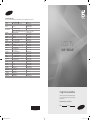 1
1
-
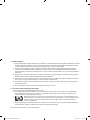 2
2
-
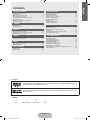 3
3
-
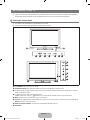 4
4
-
 5
5
-
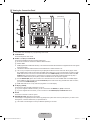 6
6
-
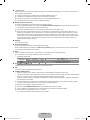 7
7
-
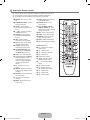 8
8
-
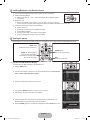 9
9
-
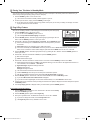 10
10
-
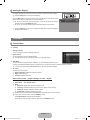 11
11
-
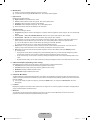 12
12
-
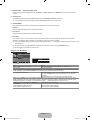 13
13
-
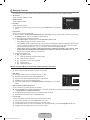 14
14
-
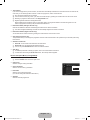 15
15
-
 16
16
-
 17
17
-
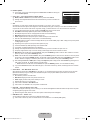 18
18
-
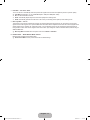 19
19
-
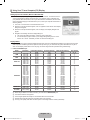 20
20
-
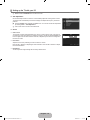 21
21
-
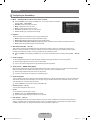 22
22
-
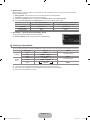 23
23
-
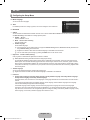 24
24
-
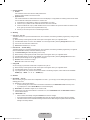 25
25
-
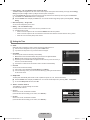 26
26
-
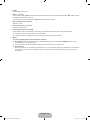 27
27
-
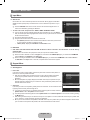 28
28
-
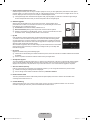 29
29
-
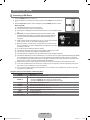 30
30
-
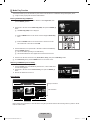 31
31
-
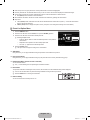 32
32
-
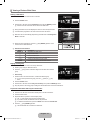 33
33
-
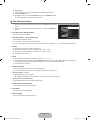 34
34
-
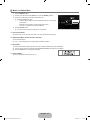 35
35
-
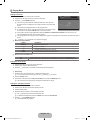 36
36
-
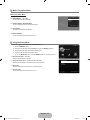 37
37
-
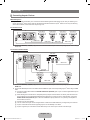 38
38
-
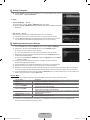 39
39
-
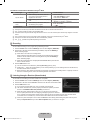 40
40
-
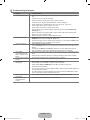 41
41
-
 42
42
-
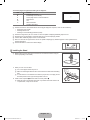 43
43
-
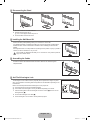 44
44
-
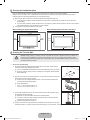 45
45
-
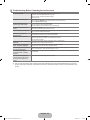 46
46
-
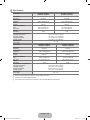 47
47
-
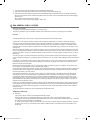 48
48
-
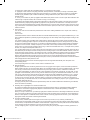 49
49
-
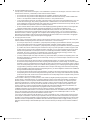 50
50
-
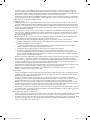 51
51
-
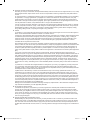 52
52
-
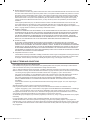 53
53
-
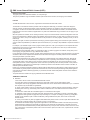 54
54
-
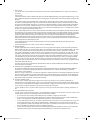 55
55
-
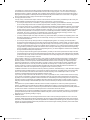 56
56
-
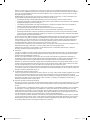 57
57
-
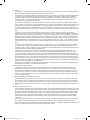 58
58
-
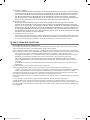 59
59
-
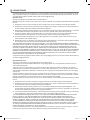 60
60
-
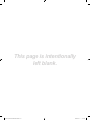 61
61
-
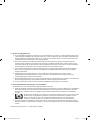 62
62
-
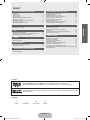 63
63
-
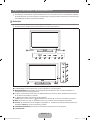 64
64
-
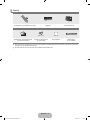 65
65
-
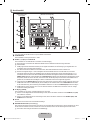 66
66
-
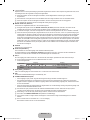 67
67
-
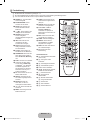 68
68
-
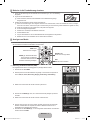 69
69
-
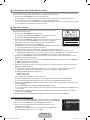 70
70
-
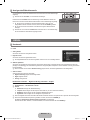 71
71
-
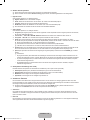 72
72
-
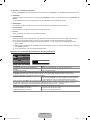 73
73
-
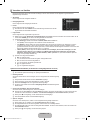 74
74
-
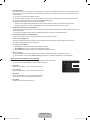 75
75
-
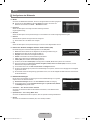 76
76
-
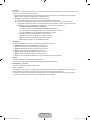 77
77
-
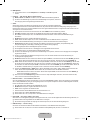 78
78
-
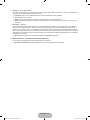 79
79
-
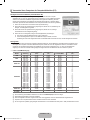 80
80
-
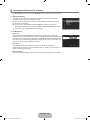 81
81
-
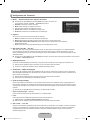 82
82
-
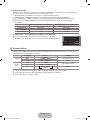 83
83
-
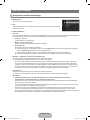 84
84
-
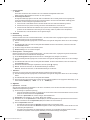 85
85
-
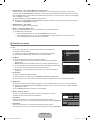 86
86
-
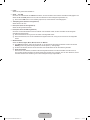 87
87
-
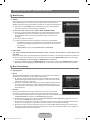 88
88
-
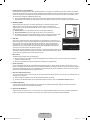 89
89
-
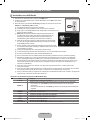 90
90
-
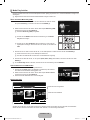 91
91
-
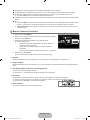 92
92
-
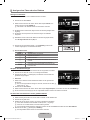 93
93
-
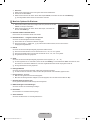 94
94
-
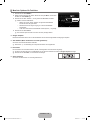 95
95
-
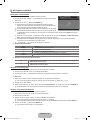 96
96
-
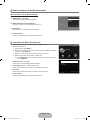 97
97
-
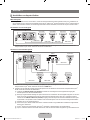 98
98
-
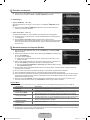 99
99
-
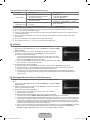 100
100
-
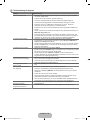 101
101
-
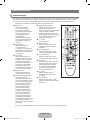 102
102
-
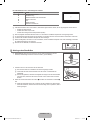 103
103
-
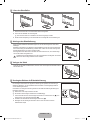 104
104
-
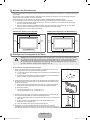 105
105
-
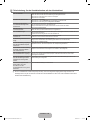 106
106
-
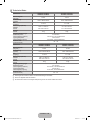 107
107
-
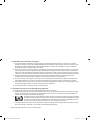 108
108
-
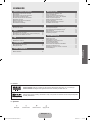 109
109
-
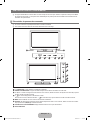 110
110
-
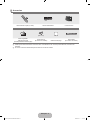 111
111
-
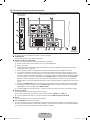 112
112
-
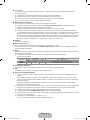 113
113
-
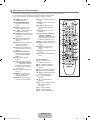 114
114
-
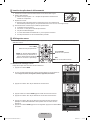 115
115
-
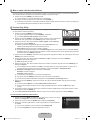 116
116
-
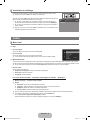 117
117
-
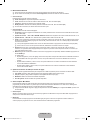 118
118
-
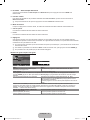 119
119
-
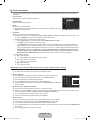 120
120
-
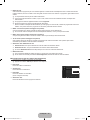 121
121
-
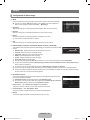 122
122
-
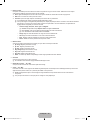 123
123
-
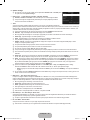 124
124
-
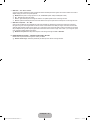 125
125
-
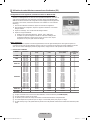 126
126
-
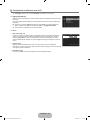 127
127
-
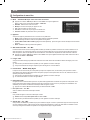 128
128
-
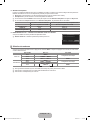 129
129
-
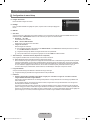 130
130
-
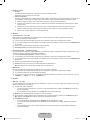 131
131
-
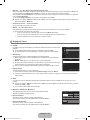 132
132
-
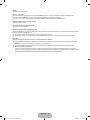 133
133
-
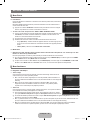 134
134
-
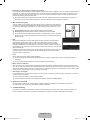 135
135
-
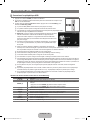 136
136
-
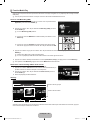 137
137
-
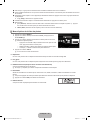 138
138
-
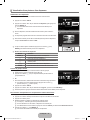 139
139
-
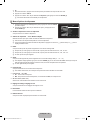 140
140
-
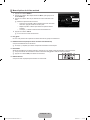 141
141
-
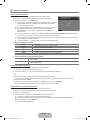 142
142
-
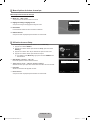 143
143
-
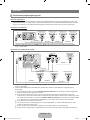 144
144
-
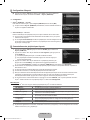 145
145
-
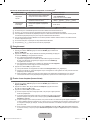 146
146
-
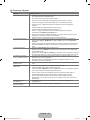 147
147
-
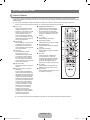 148
148
-
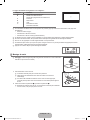 149
149
-
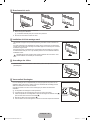 150
150
-
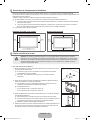 151
151
-
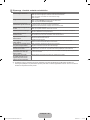 152
152
-
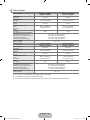 153
153
-
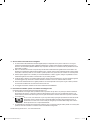 154
154
-
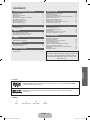 155
155
-
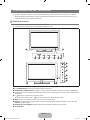 156
156
-
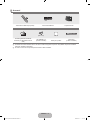 157
157
-
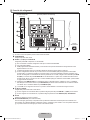 158
158
-
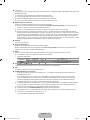 159
159
-
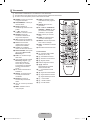 160
160
-
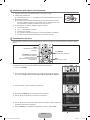 161
161
-
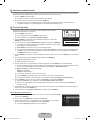 162
162
-
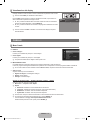 163
163
-
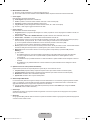 164
164
-
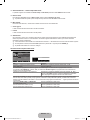 165
165
-
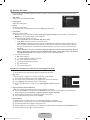 166
166
-
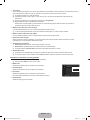 167
167
-
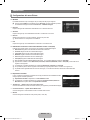 168
168
-
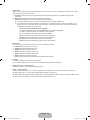 169
169
-
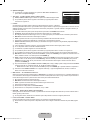 170
170
-
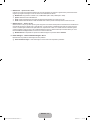 171
171
-
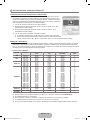 172
172
-
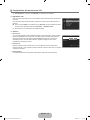 173
173
-
 174
174
-
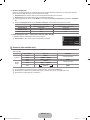 175
175
-
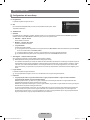 176
176
-
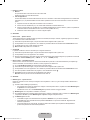 177
177
-
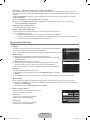 178
178
-
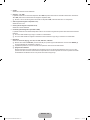 179
179
-
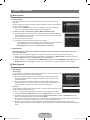 180
180
-
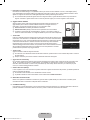 181
181
-
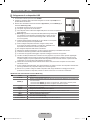 182
182
-
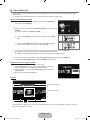 183
183
-
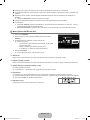 184
184
-
 185
185
-
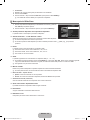 186
186
-
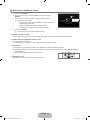 187
187
-
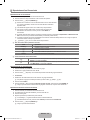 188
188
-
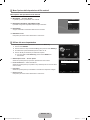 189
189
-
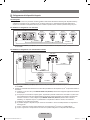 190
190
-
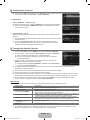 191
191
-
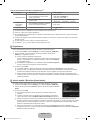 192
192
-
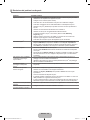 193
193
-
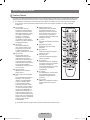 194
194
-
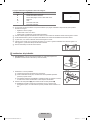 195
195
-
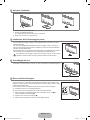 196
196
-
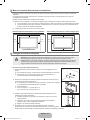 197
197
-
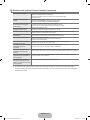 198
198
-
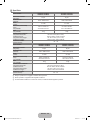 199
199
-
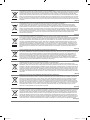 200
200
-
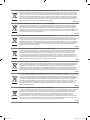 201
201
-
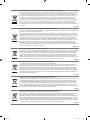 202
202
-
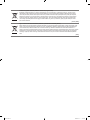 203
203
-
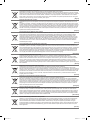 204
204
-
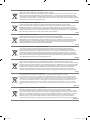 205
205
-
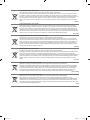 206
206
Samsung LE32B550A5P Manuale utente
- Categoria
- TV LCD
- Tipo
- Manuale utente
in altre lingue
- English: Samsung LE32B550A5P User manual
- français: Samsung LE32B550A5P Manuel utilisateur
- Deutsch: Samsung LE32B550A5P Benutzerhandbuch
Documenti correlati
-
Samsung LE40B620R3P Manuale utente
-
Samsung LE40C535F1W Manuale utente
-
Samsung UE40B6000VP Manuale utente
-
Samsung UE-32B6000VP Manuale utente
-
Samsung LE22B450 Manuale utente
-
Samsung LE22B450 Manuale utente
-
Samsung UE-26C4000 Manuale utente
-
Samsung UE46C5100QW Manuale utente
-
Samsung PS50C687G5S Manuale utente
-
Samsung UE32C6820US Manuale utente